4 cách tăng tốc wifi hiệu quả nhất cho laptop, mạng chậm như rùa cũng trở nên nhanh vèo trong chốc lát
Trên thực tế, có rất nhiều nguyên nhân khiến tốc độ Wi-Fi bị ảnh hưởng, tuy nhiên phần lớn thường là do người dùng cấu hình sai thông số hoặc đặt router không đúng chỗ. Làm thế nào để khắc phục tình trạng trên? Bạn hãy tham khảo ngay 5 cách cực đơn giản dưới đây nhé!
Kiểm tra tốc độ Internet
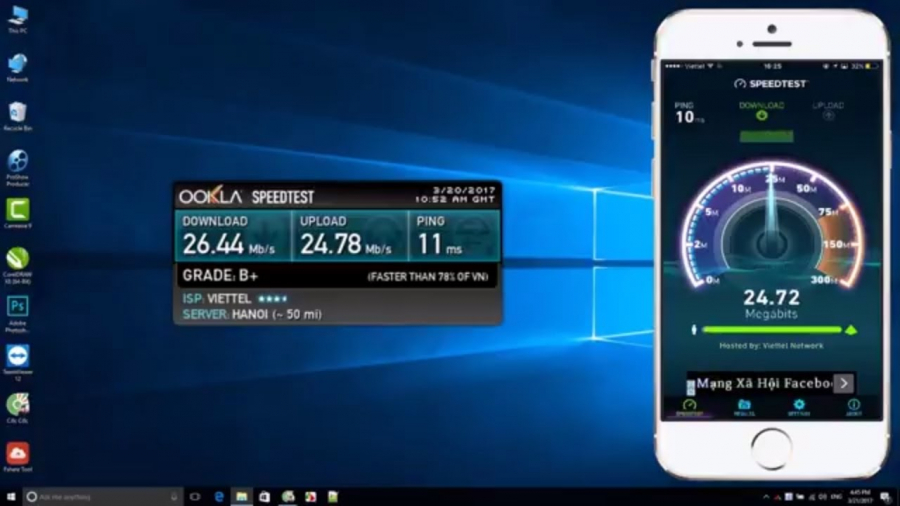
Kiểm tra tốc độ Internet sẽ cho những thông số chính xác để bạn biết được wifi của mnhf có đang bị chạy chậm hay không. Để làm được điều này truy cập vào địa chỉ http://beta.speedtest.net/, hoặc cài đặt ứng dụng Speedtest lên smartphone, sau đó nhấn Go và chờ một thời gian để quá trình cài đặt hoàn tất.
Khi đó, ứng dụng sẽ tự động kiểm tra tốc độ Download/Upload và Ping (thời gian đáp ứng) và đưa ra những con số cụ thể nhất với bạn.
Tắt bớt các ứng dụng không cần thiết

Để tăng tốc Internet, bạn hãy tắt bớt các ứng dụng đang chiếm dụng nhiều băng thông bằng cách nhấn tổ hợp phím Ctrl + Alt + Delete (Windows), hoặc nhấn command + Space và nhập vào từ khóa activity monitor (macOS). Tiếp theo, người dùng chỉ cần bấm vào mục Network để sắp xếp các ứng dụng theo lưu lượng mạng, sau đó nhấn End Process để tắt bớt các tiến trình không cần thiết.
Thay đổi kênh (channel) WiFi
Nếu đang sống ở những khu vực đông dân cư, WiFi nhà bạn chắc chắn sẽ bị ảnh hưởng. Đầu tiên, bạn hãy cài đặt ứng dụng Wifi Analyzer cho smartphone tại địa chỉ https://goo.gl/MpiuBH, tương thích với các thiết bị chạy Android 2.3 hoặc cao hơn. Đầu tiên Wifi Analyzer sẽ kiểm tra các mạng xung quanh và channel (kênh) tương ứng, sau đó tiến hành phân tích cường độ tín hiệu ở dạng đồ thị.

Nếu thấy channel (kênh) đang sử dụng có quá nhiều người dùng, bạn hãy đăng nhập vào router bằng cách gõ 192.168.1.1 hoặc 192.168.0.1 vào thanh địa chỉ trên trình duyệt, nhập mật khẩu tương ứng (thông tin này có thể được in ở mặt sau thiết bị). Tiếp theo, bạn tìm đến mục Wireless > Wireless Settings > Channel và thiết lập là Auto để router tự động dò tìm kênh (channel) tốt nhất. Lưu ý, tên và vị trí các tùy chọn có thể thay đổi tùy vào thiết bị bạn đang sử dụng.
Thay đổi DNS
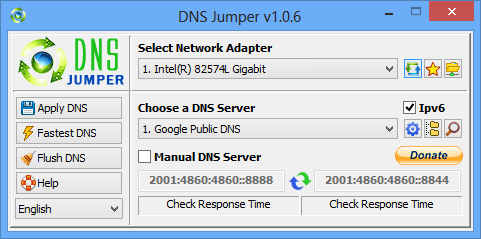
Một cách hay khác để tăng tốc wifi cho laptop của bạn đó chính là thay đổi DNS của nhà cung cấp dịch vụ Internet (ISP). Bởi vì DNS của các bên thứ ba có thể tăng tốc độ truy cập mạng và an toàn hơn.
Bạn cần truy cập địa chỉ http://www.sordum.org/7952/dns-jumper-v2-1/ để tải phần mềm DNS Jumper. Tại mục Choose a DNS Server, người dùng chỉ cần chọn Google DNS rồi nhấn Apply để lưu lại.
Như vậy, chỉ với những cách cực kỳ đơn giản và nhanh chóng trên, bạn đã có thể cải thiện đáng kể các vấn đề về kết nối để tăng tốc wifi cho laptop của mình hiệu quả hơn.
Cùng chia sẻ những thông tin hữu ích này đến với nhiều người hơn nhé!
Quỳnh Thư
-

Nghịch lý giá ô tô nhập khẩu
-

Thị trường ô tô tăng trưởng mạnh
-

Chiếc ô tô huyền thoại của Toyota chỉ có giá hơn 700 triệu đồng, người Việt thèm muốn
-

Những mẫu xe mạnh nhất phân khúc SUV hạng C: Góp mặt toàn tên tuổi gạo cội, xe 'made in Việt Nam' vượt trội
-

ADB nhận định: Ngành công nghiệp sáng tạo số sẽ thúc đẩy tăng trưởng kinh tế Châu Á, Thái Bình Dương
-

Nhà mạng có tốc độ internet di động nhanh nhất Việt Nam
